Draaitabellen in Microsoft Excel zijn een uitstekende manier om uw gegevens op de meest efficiënte manier te bekijken, samen te vatten en te analyseren. Ze lijken meer op dynamische rapporten en bieden een interactief gezichtspunt voor uw gebruikelijke rapportweergave. Met draaitabellen kunt u complexe brokken gegevens opsplitsen in zinvolle stukken rapporten. Dus draaitabellen maken uw leven met Excel inderdaad veel gemakkelijker dan zonder.
Soms, wanneer u draaitabellen maakt, wanneer er geen gegevens zijn om weer te geven voor bepaalde cellen, lege cellen vinden hun plaats en het kan een beetje vervelend zijn om lege cellen in een official te zien rapport. Dus is er een manier om de lege cellen in een draaitabel te vervangen door een betekenisvolle waarde, zoals ze misschien vervangen door nullen? Nou, dat is er natuurlijk, en dit artikel gaat daar allemaal over!
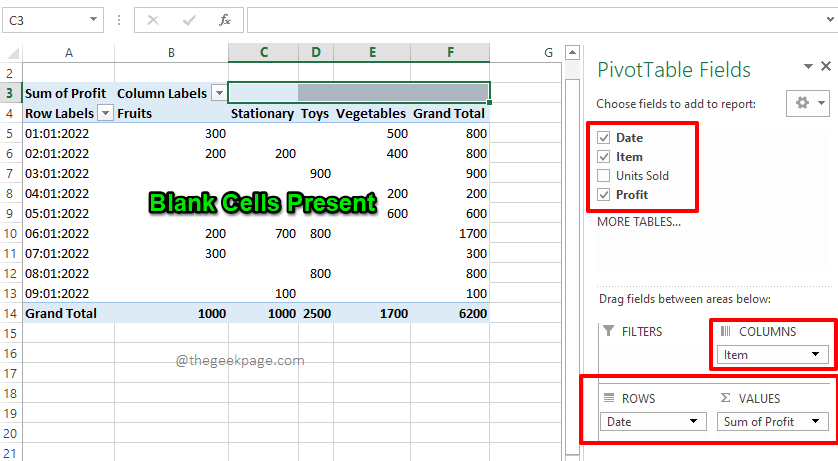
Lees verder om te leren hoe u eenvoudig de lege cellen in een draaitabel kunt vervangen door nullen of een andere waarde van uw voorkeur. Ik hoop dat je het artikel met plezier leest.
Opmerking: u kunt alles leren over draaitabellen, hoe u ze kunt maken, hoe u ze kunt vullen met gegevens enz. in ons artikel over het onderwerp Een draaitabel maken in Microsoft Excel.
Oplossing
Stap 1: Ten eerste, open het Excel-bestand die de gegevens bevat waarmee u uw draaitabel gaat maken.
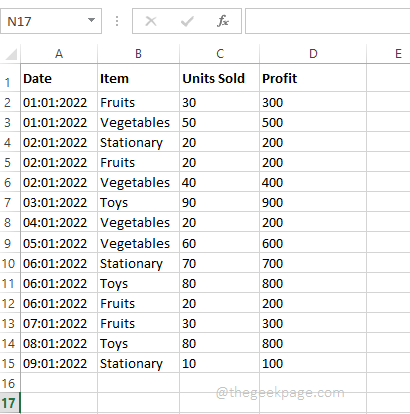
ADVERTENTIE
Stap 2: Nutsvoorzieningen klik ergens in uw draaitabel.
Klik als volgende op de INSERT tabblad op het bovenste lint. En dan onder de INSERT tabblad opties, klik op de knop met de naam Draaitabel om de draaitabel in uw Excel-blad in te voegen.
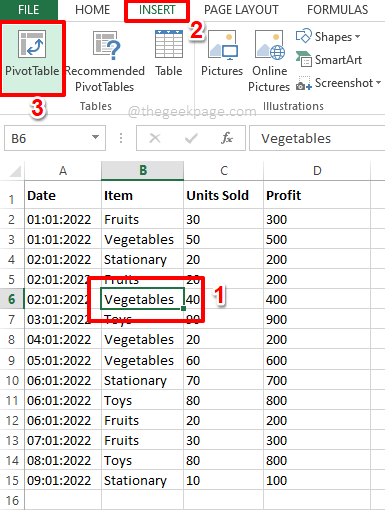
Stap 3: Wanneer de Draaitabel maken venster opent standaard het keuzerondje dat overeenkomt met de optie Selecteer een tafel of assortiment wordt geselecteerd onder de sectie Kies de gegevens die u wilt analyseren. Zo niet, alstublieft selecteer het.
Als volgende, onder de sectie Kies waar u het draaitabelrapport wilt plaatsen, kies de Radio knop overeenkomstig met Nieuw werkblad. Je hebt ook de mogelijkheid om te kiezen Bestaand werkblad. In dat geval wordt de draaitabel op hetzelfde werkblad gemaakt op de locatie die u opgeeft.
Als je helemaal klaar bent, druk je op de Oké om door te gaan met het invoegen van de draaitabel.
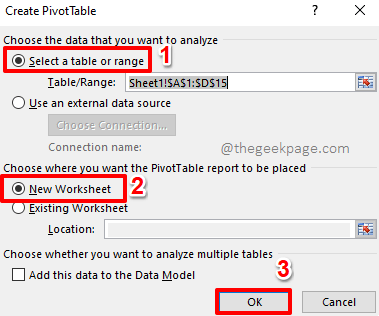
Stap 4: Er zou nu een nieuw blad geopend zijn, met de structuur van de draaitabel allemaal voor u klaar.
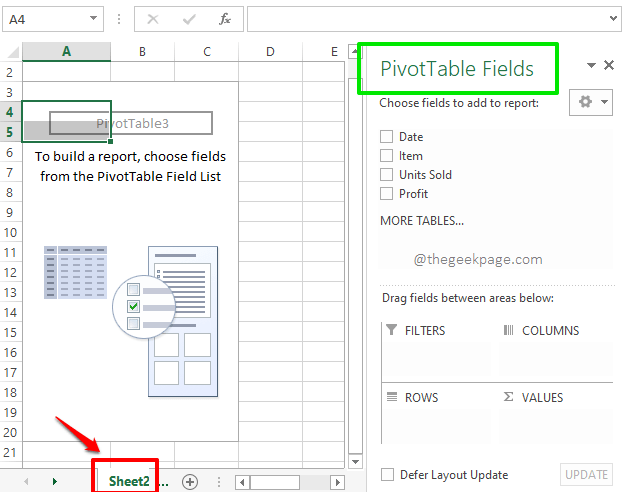
Stap 5: U kunt de gegevens in uw draaitabel naar uw voorkeur genereren. In het onderstaande voorbeeld heb ik het veld gesleept en neergezet Item onder de KOLOMMEN sectie, het veld Datum onder de RIJEN sectie, en de Winst veld onder de WAARDEN sectie.
Opmerking: Als u meer informatie nodig heeft over hoe een draaitabel werkt en hoe u efficiënt een draaitabel kunt maken, raadpleeg dan ons artikel Hoe maak je een draaitabel in Microsoft Excel
Dus volgens mijn selecties werd mijn draaitabel gegenereerd zoals weergegeven in de onderstaande schermafbeelding, waardoor het het perfecte samenvattende rapport is zoals ik wilde.
Als u echter naar de draaitabel kijkt, kunt u zien dat er enkele lege cellen in mijn draaitabel aanwezig zijn. Laten we ze nu in de komende stappen vervangen door nullen.
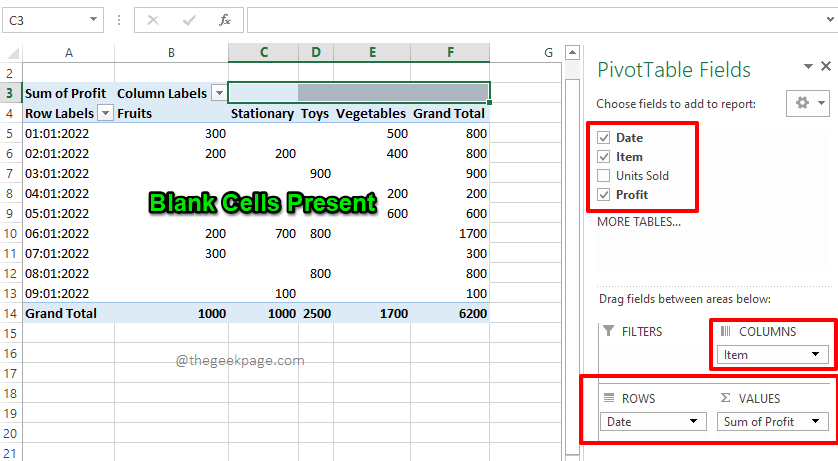
Stap 6: om de lege cellen te vervangen door nullen, klik met de rechtermuisknop ergens op de draaitabel eerst. Klik in de lijst met opties die verschijnen in het contextmenu met de rechtermuisknop, op degene die zegt: Opties voor draaitabel.
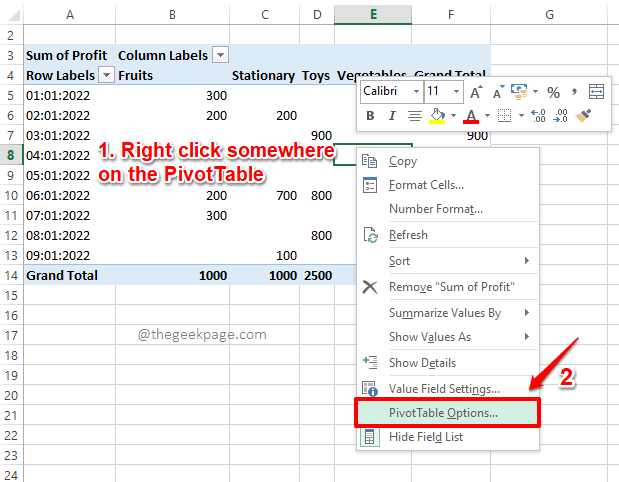
Stap 7: Op de Opties voor draaitabel menu, zorg dat je bij de. bent Lay-out & Opmaak tabblad.
Nu, onder de sectie Formaat, vink het vakje aan overeenkomend met de optie Toon voor lege cellen. Ook, binnenkomen de waarde 0 (nul) in het bijbehorende tekstveld. Houd er rekening mee dat u elke waarde in dit tekstveld kunt invoeren. Alle lege cellen in uw spilcel worden vervangen door de waarde die u in dit tekstveld invoert.
Druk op de Oké knop zodra u klaar bent om verder te gaan.
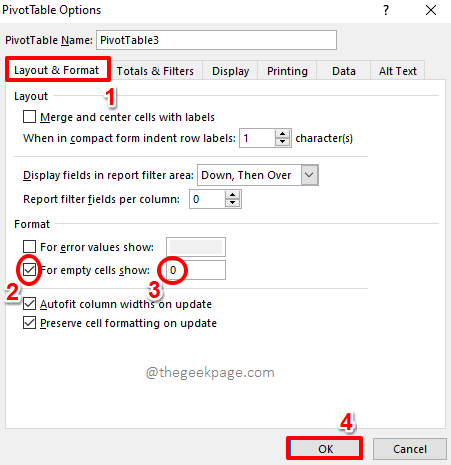
Stap 8: Dat is het. Uw draaitabel is nu helemaal cool en heeft alle lege waarden vervangen door nullen. Genieten van!
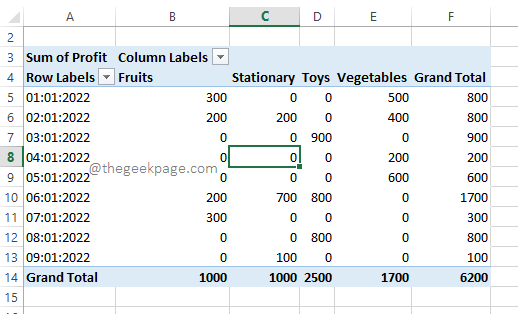
Laat ons een reactie achter als je vastloopt bij een van de stappen. Deel het artikel ook met je vrienden als je het nuttig vond.
Blijf ons volgen voor meer geweldige artikelen!
Stap 1 - Download de Restoro PC Reparatie Tool van hier
Stap 2 - Klik op Scan starten om elk pc-probleem automatisch te vinden en op te lossen.


